ओलिटी डैश को पुराने पीसी पर तेजी से प्रतिक्रिया कैसे दें
यदि आपने उबंटू का उपयोग किया है, तो आप जानते हैं कि यह एकता डेस्कटॉप वातावरण के साथ आता है। यूनिटी के पीछे विचार उबंटू डेस्कटॉप को अधिक आकर्षक या आधुनिक दिखने वाला था, जबकि उपयोगकर्ताओं को जो भी ढूंढ रहा है उसे ढूंढना आसान बना रहा। चाहे एकता ने अपना लक्ष्य हासिल किया हो या नहीं, एक बिल्कुल अलग सवाल है, लेकिन कई उपयोगकर्ताओं को पुरानी, संसाधन-कुचल कंप्यूटरों के साथ इसका उपयोग करने में दर्द होता है।
यदि आप पुरानी मशीन पर यूनिटी के साथ उबंटू का उपयोग कर रहे हैं, तो कुछ अनुभव हैं जिनका उपयोग आप अपने अनुभव को बेहतर बनाने के लिए कर सकते हैं। इस ट्यूटोरियल में हम एक ऐसी चाल पर चर्चा करेंगे।
यूनिटी डैश को तेजी से प्रतिक्रिया कैसे दें
डैश, जैसा कि आप शायद सहमत होंगे, स्टार्ट मेनू के एकता के संस्करण के रूप में जाना जा सकता है। अनियमित के लिए, यह यूनिटी लॉन्चर के शीर्ष पर बैठता है, जो डिफ़ॉल्ट रूप से उबंटू डेस्कटॉप के बाईं ओर स्थित है।
![]()
जब आप फ़ाइल या एप्लिकेशन की खोज के लिए यूनिटी डैश (ऊपर दिखाए गए डैश आइकन पर क्लिक करके) लॉन्च करते हैं, तो यह एक पारदर्शी यूआई के साथ लॉन्च होता है लेकिन डिफ़ॉल्ट मोड में धुंधली पृष्ठभूमि के साथ नीचे दी गई छवि की तरह।

जबकि डैश यूआई इस तरह से सुरुचिपूर्ण दिखता है, लॉन्च करने में समय लगता है। और यदि आप एक अंडर-पावर्ड मशीन पर काम कर रहे हैं, तो लॉन्च बहुत धीमा हो सकता है। शुक्र है, एक तरीका है कि आप इस पृष्ठभूमि धुंध सुविधा को अक्षम कर सकते हैं।
इसके लिए आपको यूनिटी-ट्वीक-टूल का उपयोग करना होगा। यदि आपके पास पहले से नहीं है, तो आप आसानी से उबंटू सॉफ्टवेयर सेंटर के माध्यम से इसे डाउनलोड और इंस्टॉल कर सकते हैं। टर्मिनल से आप निम्न आदेश के साथ स्थापित कर सकते हैं:
sudo apt एकता-tweak- उपकरण स्थापित करें
एक बार इंस्टॉल हो जाने पर, टूल को यूनिटी डैश के माध्यम से एक्सेस किया जा सकता है।

लॉन्च होने पर टूल का यूआई यहां दिया गया है।

"लॉन्चर" आइकन (एकता अनुभाग के तहत पहली प्रविष्टि) पर क्लिक करें, और फिर "खोज" टैब पर जाएं।

यहां आप देखेंगे कि हम जिस अनुकूलन विकल्प को खोज रहे हैं वह "सामान्य" श्रेणी के अंतर्गत बैठता है। यह "पृष्ठभूमि धुंध" विकल्प है जिसके बारे में मैं बात कर रहा हूं।
आपको बस इतना करना है कि वह अपना मूल्य बंद कर दे।

बस। अब, जब आप यूनिटी डैश लॉन्च करने का प्रयास करते हैं, तो आप देखेंगे कि प्रतिक्रिया तेज है।

पृष्ठभूमि धुंध की कमी के कारण यूआई सुरुचिपूर्ण प्रतीत नहीं हो सकता है, लेकिन मुझे लगता है कि यह एक छोटा समझौता है कि बेहतर प्रदर्शन के बदले में कोई भी कर सकता है।
इसके अलावा कुछ और छोटे बदलाव हैं जो आप एकता के प्रदर्शन को बेहतर बनाने के लिए कर सकते हैं। अपने सिस्टम पर सामान्य "सेटिंग्स" पर जाएं, और "सुरक्षा और गोपनीयता" प्रविष्टि पर क्लिक करें।

यहां "खोज" टैब में, सुनिश्चित करें कि ऑनलाइन खोज परिणाम अक्षम हैं।

साथ ही, "फ़ाइल और एप्लिकेशन" टैब में, "रिकॉर्ड फ़ाइल और एप्लिकेशन उपयोग" विकल्प डिफ़ॉल्ट रूप से चालू होता है।

आप इसे बंद कर सकते हैं और "उपयोग डेटा साफ़ करें ..." बटन पर भी क्लिक कर सकते हैं।
निष्कर्ष
इस आलेख में उल्लिखित युक्तियों के साथ (विशेष रूप से पृष्ठभूमि धुंध सुविधा को अक्षम करना), आप यूनिटी डैश के प्रतिक्रिया समय को आसानी से सुधार सकते हैं। हालांकि यह दिखने और महसूस करने से समझौता कर सकता है, यह आपको सबसे महत्वपूर्ण बात देता है: प्रदर्शन। उन्हें आज़माएं और देखें कि क्या वे आपके लिए जीवन आसान बनाते हैं।

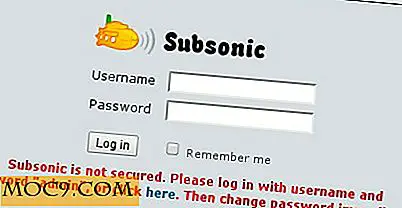
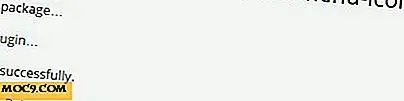

![क्या आप अपने सोशल नेटवर्क खातों का उपयोग कर वेबसाइटों पर लॉग इन करेंगे [पोल]](http://moc9.com/img/__image1.png)

